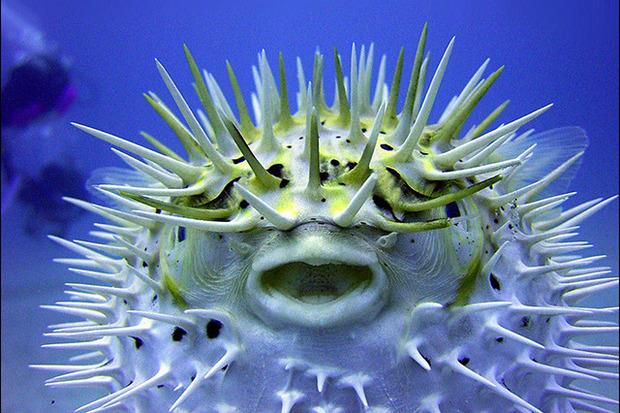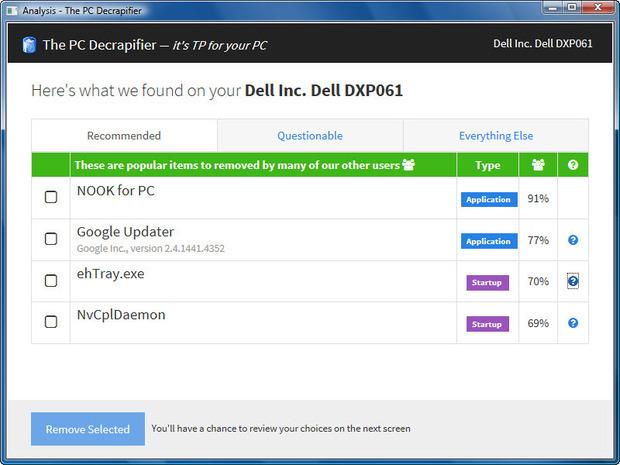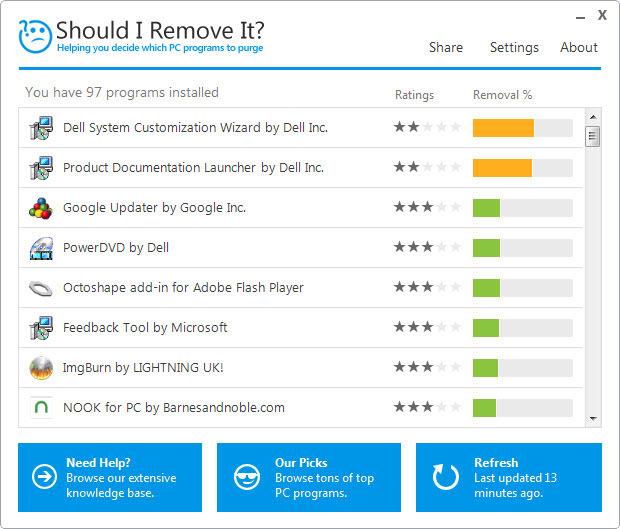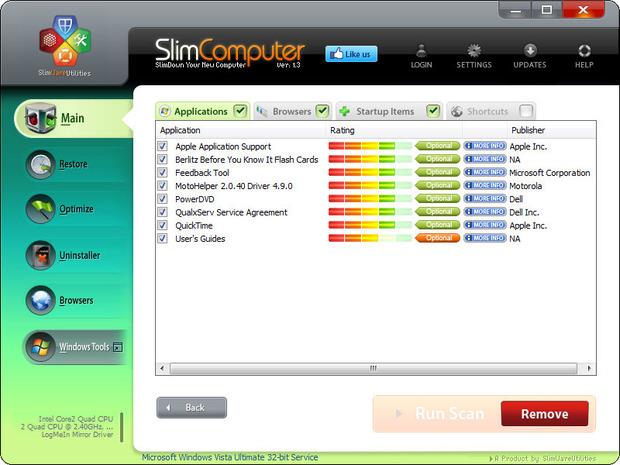Bloatware er programvare eller applikasjoner forhåndsinstallert på enheten av produsenten, eller innebygd i operativsystemet som du ikke kan fjerne på vanlig måte. Begrepet Bloatware brukes både på datamaskiner og mobiltelefoner. Bloatware anses stort sett som ubrukelig og sløser med ressurser (RAM, CPU, nettverk), så mange mennesker har funnet måter å slette det fra enhetene sine.
Vanligvis er Bloatware verktøyprogramvare som kommer i prøveform for en viss periode eller er gratis å bruke i en kort periode. Etter det, hvis du vil fortsette å bruke, må brukeren betale et gebyr.
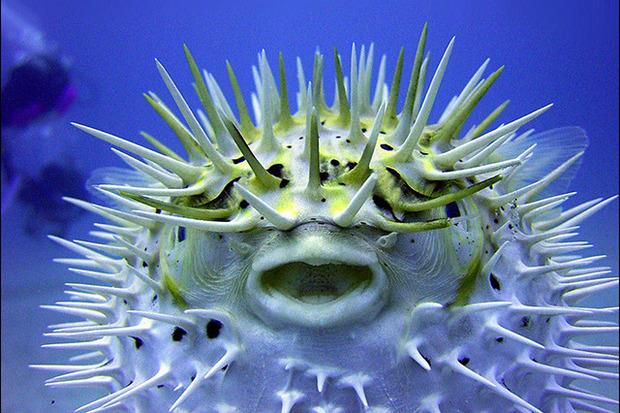
1. Ny datamaskin = tillegg
Hvorfor legger dataleverandører til denne programvaren på nye enheter? Noen ganger er det rett og slett for å gi verktøy for å legge til funksjonalitet på systemet.
På Windows-datamaskiner vil du vanligvis støte på to typer forhåndsinstallert programvare: Programmer som kjører på det gamle skrivebordsgrensesnittet og programmer som kjører i nettbrettmodus.
De to ovennevnte programvaretypene inneholder også noen andre typer programvare:
- Prøvevare:
Prøvevare er programvare som kan brukes gratis i en viss periode, vanligvis rundt 30 dager eller 6 måneder. Etter utløp, hvis du vil fortsette å bruke programvaren, må du betale et gebyr.
Programvare fra McAfee og Norton er populær prøveprogramvare.
- Nyttige verktøy og applikasjoner:
Produsenter integrerer ofte programvaren sin på datalinjene de «lanserer» på markedet. For eksempel integrerer Lenovo ofte Lenovo Solution Center – et vedlikeholdsprogram for å se etter maskinvareproblemer og sikre at programvaren din er oppdatert.
I tillegg forhåndsinstallerer dataleverandører ofte fullversjoner av tredjepartsprogramvare. Slik som Cyberlink Media Suite – et populært tillegg som inneholder verktøy for å lage og redigere videoer, bilder, spille av DVDer og andre medieenheter osv. Cyberlink også lager PowerDVD-programvare som du noen ganger finner på Dell-datamaskiner.
Nero, et verktøy for brenning av CDer og DVDer, er også en av tredjepartsprogramvarene som er forhåndsinstallert av dataleverandører.
I noen tilfeller kan du avinstallere denne programvaren fullstendig, i andre tilfeller ikke.
Merk at i mange tilfeller "overlapper" disse verktøyene med funksjonene som er tilgjengelige på Windows-operativsystemet
- Adware:
Til slutt er det Adware. Adware er reklameprogramvare som finnes på nettsteder eller gjennom popup-vinduer.
Adware kan være årsaken til at datamaskinen din bremser ned og er også en av "halene" som overvåker alle aktivitetene dine, og når Adware kommer i kontakt med operativsystemet ditt kan det forårsake mange farer.farer som selv du ikke kan forutse.
3. Fjern Bloatware fra datamaskinen
Hva kan du gjøre med Bloatware innebygd i datamaskinen din?
I noen tilfeller kan du fjerne Bloatware ved å avinstallere programvaren. Før du installerer nye applikasjoner på systemet ditt, er det best å sjekke programvaren og fjerne applikasjoner du vet at du ikke kommer til å bruke lenger.
Tvert imot, med forhåndsinstallerte programmer på operativsystemet, er det nesten umulig for brukere å "blande".
For eksempel forhåndsinstallerer Samsung programvare kalt SW Update for å oppdatere Windows, drivere og annen relatert programvare. Et lite program i SW-oppdateringen kalt Disable_Windowsupdate.exe blokkerer imidlertid Windows-oppdateringer fra å fungere "riktig" - og dette programmet kan ikke fjernes.
26. juni 2015 måtte Samsung gjøre programvareendringer for å la Windows-oppdateringer fungere skikkelig.
Hvis du ikke kan avinstallere Bloatware på systemet ditt eller hvis du mistenker tilstedeværelsen av Bloatware på systemet ditt, kan du bruke noen av verktøyene nedenfor for å fjerne bloatware.
3.1. PC Decrapifier
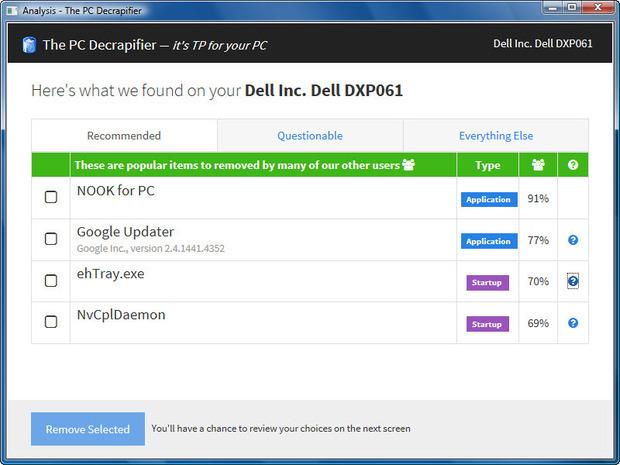
PC Decrapifier er et gratis program designet for å oppdage vanlig bloatware installert på systemet. Applikasjonen kjører som en exe-fil, så du kan kjøre applikasjonen fra en USB-stasjon hvis du vil.
Etter å ha kjørt PC Decrapifier, vent noen minutter til programmet analyserer systemet ditt. Etter skanning og analyse vil PC Decrapifier klassifisere elementene den søker i tre hovedkategorier: Anbefalt, Tvilsomt og Alt annet.
Anbefalt-delen er en liste over programvare du bør avinstallere, den tvilsomme delen er en liste over programvare du "kanskje" vil avinstallere, og til slutt Alt annet-delen er en liste over programvare med lite informasjon eller ingen informasjon i det hele tatt.
Hver liste vil vise filnavnet, filformatet (applikasjon eller oppstart) og prosentandelen av PC Decrapifier-brukere som bør avinstallere den.
Naturen til PC Decrapifier er å stole på brukerens "visdom" for å finne ut hvilken programvare som er bloatware og hvilken programvare som ikke er det.
Bare merk av i boksen ved siden av hver app du vil fjerne for å avinstallere disse appene. Programmet kan imidlertid ikke gi nok informasjon til at du kan bestemme hvilket individuelle program som skal fjernes.
3.2. Bør jeg fjerne det?
Akkurat som PC Decrapifier, bør jeg fjerne det? er også et gratis program som brukes til å bestemme hvilken programvare som skal fjernes og hvilken som ikke bør.
Bør jeg fjerne det for hvert program eller programvare som applikasjonen finner? vil vise prosentandelen som andre brukere har fjernet, så vel som programvurderinger osv. Denne informasjonen er mye mer nyttig enn informasjonen fra PC Decrapifier-applikasjonen.
Bør jeg fjerne det? viser alle programmene applikasjonen fant på datamaskinen din og viser fargekoding i henhold til avinstalleringshastigheten. Rødt viser høye avinstalleringsfrekvenser, oransje viser moderate frekvenser, og blått viser lave frekvenser.
I eksemplet nedenfor er det ikke noe program i "rødt" nivå "alarm"-tilstand. Bare to programmer, Dell System Customization Wizard og Dell Documentation Launcher, er i moderat varselstatus – oransje.
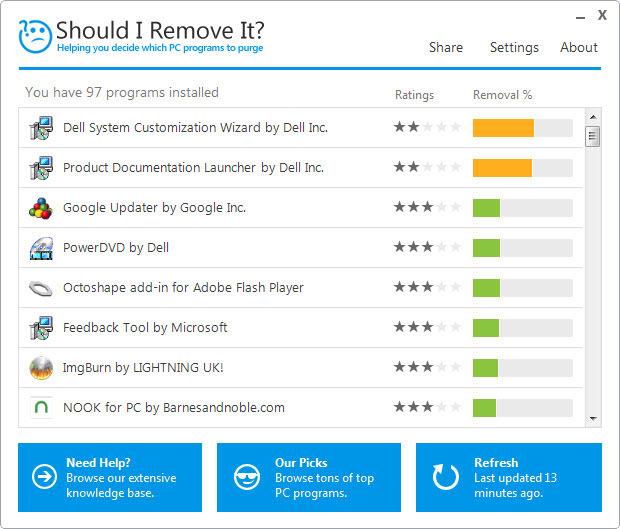
Bør jeg fjerne det? Google Updater og Nook PC-appvurderinger er lavvarslet – grønt. I tillegg fant applikasjonen heller ikke en liste over noen oppstartsprogrammer som ehTray.exe og NvCplDaemon.
3.3. Slank datamaskin
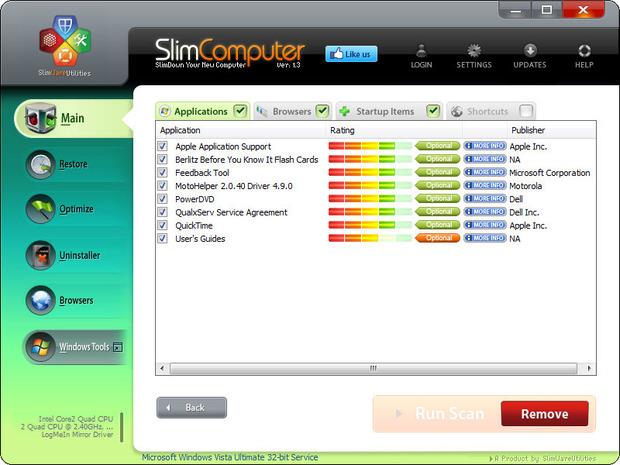
Akkurat som The PC Decrapifier and Should I Remove It?, er Slim Computer også et gratis program som brukes til å identifisere hvilken programvare på datamaskinen din som er Bloatware for å fortsette med å avinstallere den programvaren.
Forskjellen mellom Slim Computer og de to ovennevnte applikasjonene er imidlertid at applikasjonen kan søke og oppdage nettleserutvidelser, plugins, ActiveX og andre tillegg "mistenkt" for å være Bloatware.
Før du bruker applikasjonen til å skanne, er det best å gå til Innstillinger => Avansert på applikasjonsgrensesnittet og endre skannerterskelmodus fra Standard (standard) til Aggressiv .
Standardmodus er designet for brukere på lavt nivå. Denne modusen er ganske trygg, men kan ikke søke og oppdage "potensielle" programmer som kan være Bloatware.
Aggressiv modus er mye bedre til å oppdage og søke etter mistenkte Bloatware-programmer.
For å starte skanneprosessen, klikk Skann og vent noen minutter til applikasjonen skanner og søker. Etter skanning av programmene og programvaren du kanskje ønsker å slette, vises i 4 seksjoner: Programmer, Nettlesere, Oppstartselementer og Snarveier.
Den spesifiserte listen inkluderer hvert programs navn, produsent (hvis aktuelt) og råd om hvorvidt disse programmene eller programvaren skal fjernes basert på alternativene andre Slim Computer-brukere har gjort.
Slim Computer gir også informasjon i hver seksjon. Klikk på Mer info -koblingen for å se en beskrivelse av programvaren og dens funksjoner, antall brukere som anbefaler å fjerne programvaren eller ikke, og brukerkommentarer. Det er en god idé, så du kan velge om du vil fjerne programvare på datamaskinen eller ikke?
For mer informasjon om nettleserutvidelser, plugins, ActiveX og andre tillegg du vil fjerne, klikk på Nettlesere i venstre kolonne, og klikk deretter på Explorer, Firefox, Chrome, Opera-ikonene eller Safari. Nå på skjermen vil du se en liste over tillegg i hver nettleser, anmeldelser og en Mer info-knapp.
Nær toppen av skjermen vil du se hver nettlesers standard søkemotor.
3.4. AdwCleaner

Hvis du vil fjerne alle verktøylinjer og lignende bloatware fra nettleseren din, kan du bruke Slim Computer. Men hvis du vil forsikre deg om at alle verktøylinjer og bloatware er fjernet, kan du bruke AdwCleaner.
Alt du trenger å gjøre er å kjøre programmet, klikk deretter Skann og vent noen minutter til programmet fullfører skanneprosessen, og klikk deretter på hver nettleserliste for å se hvilke typer verktøylinjer og bloatware som finnes i den.
Fjern merket for elementene du ikke vil slette, og fortsett deretter for å slette elementene du har valgt.
Merk:
Før du gjør det, sørg for at alle programmer som kjører på datamaskinen din er lukket. Den enkle grunnen er at når AdwCleaner sletter elementene du har valgt, kan det føre til at dataene dine går tapt.
Etter å ha renset elementene, vil AdwCleaner starte på nytt og lage en tekstfil som inneholder en sammendragsliste over programmer, programvare... som programmet finner og programmene, programvaren... som AdwCleaner "ryddet opp".
3.5. Noen andre verktøy
I tillegg til noen av programmene og verktøyene ovenfor, kan du søke og installere noen andre anti-adware-verktøy for å fjerne adware på datamaskinen.
Noen effektive verktøy for fjerning av adware som du kan referere til er Ultra Adware Killer . Ultra Adware Killer vil sjekke systemet, identifisere adware og varsle deg om å fjerne programvaren som inneholder adware.
I tillegg er noen programmer som forhindrer både skadelig programvare og spionprogrammer som du kan bruke, Spybot og Malwarebytes Anti-Malware .
Se flere artikler nedenfor:
- Hvordan vite om datamaskinen din blir "angrepet" av hackere?
- Samling av de skumleste "virusormene" på datasystemer
Lykke til!